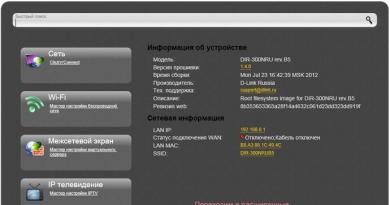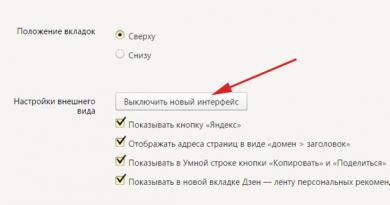Πώς να απενεργοποιήσετε το uefi στο bios. Απενεργοποιήστε την Ασφαλή εκκίνηση στο BIOS. Οδηγίες για την απενεργοποίηση του Secure Boot
Αγόρασα ένα φορητό υπολογιστή Asus, ήθελα να κάνω εκκίνηση από τη δισκέτα εκκίνησης για να επανεγκαταστήσω τα Windows 8, στα Windows 7, δεν μπορώ να κάνω εκκίνηση από το δίσκο, τι πρέπει να κάνω;
Πρέπει να απενεργοποιήσετε τη λεγόμενη λειτουργία -Ασφαλής εκκίνηση
Απλώς βρίσκουμε την εικόνα με το BIOS μας και παρακολουθούμε πώς το UEFI είναι απενεργοποιημένο σε αυτό.
Ασφαλής εκκίνησηείναι μια προστατευτική λειτουργία που δημιουργήθηκε το 2012 από τη Microsoft, με αποτέλεσμα η προτεραιότητα εκκίνησης του BIOS να μην μπορεί να παραδοθεί σε μονάδα CD/DVD, πράγμα που σημαίνει ότι δεν μπορείτε να εκκινήσετε τη μονάδα δίσκου και δεν μπορείτε να βάλετε προτεραιότητα εκκίνησης σε USB, είτε μονάδα flash USB είτε εξωτερικός εξωτερικός σκληρός δίσκος. Πρόσβαση δηλ. εντελώς κλειστό, αλλά μπορείτε να απενεργοποιήσετε αυτήν την προστασία που παρέχεται.
Ανάλογα με τη μέθοδο απενεργοποίησης των κατασκευαστών, μπορεί να διαφέρουν από αυτές που περιγράφονται εδώ, αλλά σε γενικές γραμμές, η ουσία παραμένει η ίδια. Το κύριο πράγμα που πρέπει να καταλάβετε είναι ότι ο σκοπός του Secure Boot είναι τα επίσημα κλειδιά, τα οποία ο χρήστης πρέπει να αγοράσει με δικά του έξοδα Ακολουθούν τα 3 πιο συνηθισμένα BIOS (και οδηγίες για την απενεργοποίηση του UEFI).
Σε παλαιότερες εκδόσεις του BIOS, η απενεργοποίηση της Ασφαλούς εκκίνησης ήταν αρκετά εύκολη:


Στις νέες εκδόσεις του BIOS, το Secure Boot είναι πολύ πιο δύσκολο να απενεργοποιηθεί. Απλώς βρίσκουμε την εικόνα (ή τις εικόνες) και τις κοιτάμε καθώς αυτή η ίδια η ασφαλής εκκίνηση είναι απενεργοποιημένη.




2η επιλογή:
Επιλέξτε Παράμετροι εκκίνησης ασφαλείας
Για τύπο λειτουργικού συστήματος, επιλέξτε Windows 8 UEFI. (Ακόμα κι αν θέλετε να εγκαταστήσετε διαφορετικό λειτουργικό σύστημα)
Κάντε κλικ στη διαχείριση κλειδιών
Ορίστε το προεπιλεγμένο κλειδί παροχής σε Απενεργοποίηση.
Στη συνέχεια, κάντε κλικ στην ασφαλή λήψη κλειδιού για να αφαιρέσετε όλα τα παλιά κλειδιά
Στη συνέχεια, τοποθετήστε τη μονάδα εκκίνησης ή τη μονάδα flash


Τρίτη επιλογή:
Εμφανίζεται κόκκινο παράθυρο, πατήστε F10 (Αποδοχή)
Στη συνέχεια ξεκινήστε από το κάτω μέρος:
Προσαρμοσμένη επιλογή κλειδιού ιδιοκτησίας
Υπάρχουσα υποστήριξη Επιλέξτε Ενεργοποιημένη
στη συνέχεια δείτε τη σειρά εκκίνησης (αν χρειάζεται, απενεργοποιήστε τις πηγές UEFI για τη φόρτωση του λειτουργικού συστήματος πατώντας F5) και αποθηκεύστε τις ρυθμίσεις



Μια μικρή εξήγηση:
1) Η κατάργηση των Windows 8 από τον σκληρό δίσκο δεν επηρεάζει την ασφαλή εκκίνηση, καθώς αυτή η λειτουργία είναι ενσωματωμένη στο BIOS, καθώς και στο BIOS στη μητρική πλακέτα. Έτσι, ακόμα κι αν εκτελέσετε τη γραμμή εντολών μέσω του DiskPart, παραθέσετε τους δίσκους και διαγράψετε σαφώς όλα τα διαμερίσματα, καταλήγετε να βλέπετε μόνο αυτό το μήνυμα εδώ όταν το εκτελείτε:

2) Φροντίστε να μεταβείτε στα προσαρμοσμένα πλήκτρα ελέγχου, διαφορετικά θα δείτε το αποτέλεσμα ενός μηνύματος όπως (πατώντας τον συνδυασμό που αναφέρεται 2948 + Enter δεν θα σας βοηθήσει ως απάντηση στην αντίδραση που δεν θα δείτε):

8 και 8.1, μετά την εγκατάσταση των ενημερώσεων, αντιμετωπίσαμε σφάλματα συστήματος που σχετίζονται με τη λεγόμενη "ασφαλή εκκίνηση". Τι είναι αυτό? Αυτή είναι μια λειτουργία που αποτρέπει την εκκίνηση μη εξουσιοδοτημένων λειτουργικών συστημάτων και λογισμικού όταν ο υπολογιστής είναι ενεργοποιημένος. Απαιτείται για την επιπρόσθετη προστασία του υπολογιστή σας από ιούς και rootkits που μπορούν να βλάψουν το σύστημα κατά την εκκίνηση. Τι να κάνετε όμως εάν η καθορισμένη συνάρτηση προκαλεί σταθερά σφάλματα; Είναι όλα σχετικά με τις δεδομένες παραμέτρους. Σε αυτό το άρθρο θα ρίξουμε μια πιο προσεκτική ματιά στο πώς να ρυθμίσετε σωστά τις παραμέτρους της Ασφαλούς εκκίνησης. Ας το καταλάβουμε. Πηγαίνω!
Εάν υπάρχει τέτοιο πρόβλημα, αυτό το άρθρο είναι για εσάς.
Υπάρχουν διάφορα ζητήματα με την Ασφαλή εκκίνηση. Τις περισσότερες φορές, αυτό το μήνυμα σφάλματος είναι "Η ασφαλής εκκίνηση δεν έχει ρυθμιστεί σωστά" ή "Εντοπίστηκε μη έγκυρη υπογραφή παραβίασης ασφαλούς εκκίνησης". Τι να κάνετε σε αυτή την περίπτωση; Συχνά αρκεί απλώς να ενεργοποιήσετε την καθορισμένη λειτουργία μέσω του BIOS. Αλλά ορισμένοι χρήστες δεν έχουν καθόλου τέτοιο στοιχείο στο BIOS. Τότε θα πρέπει να προσπαθήσετε να το απενεργοποιήσετε. Πώς να το κάνετε αυτό συζητείται αργότερα στο άρθρο.

Τώρα θα γνωρίζετε ακριβώς τι πρέπει να κάνετε εάν οι ρυθμίσεις ασφαλούς εκκίνησης του υπολογιστή σας δεν έχουν ρυθμιστεί σωστά. Όπως μπορείτε να δείτε, αυτή η κατάσταση είναι εύκολο να διορθωθεί. Μόλις λίγα λεπτά και το σύστημά σας λειτουργεί ξανά όπως θα έπρεπε. Γράψτε στα σχόλια εάν το άρθρο σας βοήθησε να αντιμετωπίσετε το σφάλμα και μοιραστείτε την εμπειρία σας στην επίλυση αυτού του προβλήματος με άλλους χρήστες.
26. 12.2017
Ιστολόγιο του Ντμίτρι Βασιάροφ.
Πώς να απενεργοποιήσετε το UEFI - διάφοροι τρόποι
Καλή μέρα.
Θέλετε να ξεκινήσετε ή να επανεγκαταστήσετε ένα λειτουργικό σύστημα από μια μονάδα flash ή δίσκο, αλλά ο υπολογιστής σας δεν σας επιτρέπει να το κάνετε; Είστε βέβαιοι ότι η μονάδα εκκίνησης έχει ρυθμιστεί σωστά;
Σε αυτήν την περίπτωση, θα πρέπει να μάθετε πώς να απενεργοποιήσετε το UEFI, ειδικότερα, μια ξεχωριστή επιλογή - Προστασία ασφαλούς εκκίνησης. Δεν σας είναι γνωστοί αυτοί οι αγγλικοί όροι; Θα βρείτε εξηγήσεις και οδηγίες για το πώς να το απενεργοποιήσετε για διαφορετικό υλικό στο άρθρο μου.

Σύντομη εισαγωγή
Εν ολίγοις, το UEFI είναι ένα σύγχρονο, βελτιωμένο ανάλογο. Συνήθως είναι εξοπλισμένο με εξοπλισμό όχι νεότερο του 2010, με Windows 8, 8.1, 10 και άλλα νέα συστήματα.
Έγραψα πιο αναλυτικά εδώ.
Διαθέτει μια δυνατότητα όπως η Ασφαλής εκκίνηση, η οποία αποτρέπει την εκκίνηση μη εξουσιοδοτημένου λειτουργικού συστήματος και προγραμμάτων όταν ο υπολογιστής είναι ενεργοποιημένος. Αυτή δεν είναι καμία ενσωματωμένη υπηρεσία των Windows, αλλά μόνο η προστασία που χρησιμοποιείται από το λειτουργικό σύστημα.
Έτσι, ακόμα κι αν ο δίσκος εκκίνησης ή η μονάδα USB έχει ρυθμιστεί όπως αναμένεται, αυτό δεν σημαίνει ότι θα του παρέχει πρόσβαση στο υλικό. Οι χρήστες ενδέχεται επίσης να λάβουν το ακόλουθο μήνυμα στην επιφάνεια εργασίας τους από τα Windows 8 και 8.1: "Η ασφαλής εκκίνηση δεν έχει ρυθμιστεί σωστά".

Για να απαλλαγείτε από τέτοια προβλήματα, προτείνω να το απενεργοποιήσετε. Αλλά πρώτα, ας καταλάβουμε αν αυτή η επιλογή είναι ενεργή για εσάς, ώστε να μην χάνετε το χρόνο σας.
Είναι ενεργοποιημένη η Ασφαλής εκκίνηση;
Πάμε κατευθείαν στο θέμα:
- Πατήστε Win + R για να εμφανιστεί το παράθυρο Εκτέλεση.
- Εισαγάγετε την εντολή msinfo32 σε αυτήν και πατήστε Enter.

- Θα ανοίξει ένα μενού με πληροφορίες για το σύστημά σας. Αναζητήστε τη γραμμή "Κατάσταση ασφαλούς εκκίνησης" για να μάθετε την απάντηση στην ερώτησή σας.

Ανοίξτε το UEFI
Ανεξάρτητα από το μοντέλο του υπολογιστή σας και τη μητρική πλακέτα, για να απενεργοποιήσετε την αναφερόμενη επιλογή, πρέπει πρώτα να μπείτε στο UEFI. Αυτό μπορεί να γίνει με δύο τρόπους.
Πρώτος τρόπος
Έχετε να κάνετε με Windows 8 ή 8.1; Τότε αυτή η οδηγία είναι για εσάς:
- Στον πίνακα στα δεξιά, ανοίξτε τις "Επιλογές".
- Ακολουθήστε αυτήν τη διαδρομή: Αλλαγή ρυθμίσεων - Ενημέρωση και ανάκτηση - Ανάκτηση.
- Όταν φτάσετε στη γραμμή τερματισμού, βρείτε την ενότητα με ειδικές επιλογές εκκίνησης και κάντε κλικ στο κουμπί "Επανεκκίνηση" σε αυτήν.

- Επιλέξτε "Ρυθμίσεις λογισμικού" και θα μεταφερθείτε εκεί που πρέπει.
Δεύτερος τρόπος
Η εναλλακτική μέθοδος είναι εξαιρετικά απλή: εάν έχετε επιτραπέζιο υπολογιστή, πατήστε το πλήκτρο Delete όταν τον ενεργοποιήσετε. Εάν ο φορητός υπολογιστής είναι F2 ή Fn + F2. Μπορεί να υπάρχουν και άλλες επιλογές, αλλά αυτές είναι οι πιο συνηθισμένες.

Οδηγίες για διαφορετικούς φορητούς υπολογιστές και μητρικές πλακέτες
Έχω συγκεντρώσει πολλές μεθόδους για να απενεργοποιήσετε την Ασφαλή εκκίνηση σε διάφορες διεπαφές UEFI. Αλλά αν δεν βρείτε το συγκεκριμένο μοντέλο υλικού σας μεταξύ αυτών, δεν έχει σημασία. Οι ρυθμίσεις των περισσότερων μητρικών υποδεικνύουν έναν πανομοιότυπο αλγόριθμο ενεργειών σε τέτοιες καταστάσεις. Επομένως, υπάρχει μεγάλη πιθανότητα μία από αυτές τις οδηγίες να λειτουργήσει για το UEFI σας.
Acer
Σε επιτραπέζιους υπολογιστές αυτής της εταιρείας, μπορείτε να απενεργοποιήσετε τη λειτουργία ασφαλείας στην ενότητα "Έλεγχος ταυτότητας" ή στην ενότητα "Για προχωρημένους - Διαμόρφωση συστήματος".

Σε φορητούς υπολογιστές, θα δείτε αυτήν την επιλογή στην κύρια καρτέλα, αλλά δεν μπορείτε να την απενεργοποιήσετε εκεί. Για να γίνει αυτό δυνατό, πρέπει πρώτα να τοποθετήσετε έναν κωδικό στην καρτέλα "Ασφάλεια" χρησιμοποιώντας το εργαλείο "Ορισμός κωδικού πρόσβασης επόπτη". Μπορεί επίσης να χρειαστεί να εγκαταστήσετε τη λειτουργία παλαιού τύπου ή τη λειτουργία εκκίνησης CSM αντί για το UEFI.

Πώς να απενεργοποιήσετε το UEFI στο Asus
Στα πιο πρόσφατα μοντέλα αυτής της μάρκας χρειάζεστε:
- Μεταβείτε στην καρτέλα "Εκκίνηση".
- Επιλέξτε την επιλογή Ασφαλής,
- Στη γραμμή «Τύπος λειτουργικού συστήματος», βάλτε την απάντηση «Άλλο λειτουργικό σύστημα».
Μερικές φορές υπάρχει μια άλλη μέθοδος: στην ίδια καρτέλα ή στην "Ασφάλεια" πρέπει να αλλάξετε την παράμετρο που χρειαζόμαστε στην κατάσταση "Απενεργοποιημένη".

Dell, Lenovo και Toshiba
Πρέπει να ακολουθήσετε τα ίδια βήματα όπως στη δεύτερη έκδοση των προηγούμενων οδηγιών.
Gigabyte
Μπορείτε να απενεργοποιήσετε την Ασφαλή εκκίνηση σε αυτό το υλικό στην καρτέλα "Δυνατότητες BIOS". Για να ενεργοποιήσετε το λειτουργικό σύστημα από μια μονάδα εκκίνησης, όπως στο παράδειγμα με την Acers, πρέπει επίσης να ενεργοποιήσετε το CSM και την προηγούμενη επιλογή εκκίνησης.

ιπποδύναμη
Έχετε φορητό υπολογιστή από αυτήν την εταιρεία; Αμέσως μόλις το ενεργοποιήσετε, πατήστε το κουμπί "Esc". Αυτό θα εμφανίσει ένα μενού όπου μπορείτε να μπείτε στο BIOS κάνοντας κλικ στο F10. Στη συνέχεια, θα χρειαστείτε την καρτέλα "Διαμόρφωση συστήματος" και σε αυτήν - την ενότητα "Επιλογές εκκίνησης". Σε αυτό θα δείτε την απαραίτητη παράμετρο, η οποία πρέπει να οριστεί σε ανενεργή.

Νομίζω ότι για να απενεργοποιήσετε το UEFI, κάτι από τα παραπάνω θα λειτουργήσει για εσάς. Μερικές φορές συμβαίνει ότι η ρύθμιση για την απενεργοποίηση της Ασφαλούς εκκίνησης έχει τη μορφή επιλογής ενός λειτουργικού συστήματος στο BIOS. Σε μια τέτοια περίπτωση, επιλέξτε την επιλογή Windows 7 - αυτό θα σημαίνει ότι έχετε απενεργοποιήσει την Ασφαλή εκκίνηση.
Σε ορισμένες περιπτώσεις, οι χρήστες μπορεί να χρειαστεί να ξεκινήσουν έναν υπολογιστή ή φορητό υπολογιστή από μια μονάδα flash USB με δυνατότητα εκκίνησης. Εάν έχει δημιουργηθεί σωστά, δεν θα υπάρχουν προβλήματα με αυτό όταν η Ασφαλής εκκίνηση είναι απενεργοποιημένη στον υπολογιστή. Εάν αυτή η επιλογή είναι ενεργοποιημένη, δεν είναι δυνατή η εκκίνηση ενός μη εξουσιοδοτημένου λειτουργικού συστήματος κατά την εκκίνηση του υπολογιστή. Μπορεί επίσης να προκαλέσει προβλήματα με την εγκατάσταση των Windows.
Τι είναι το Secure Boot
Είναι λάθος να πιστεύουμε ότι το Secure Boot είναι μια επιλογή στο λειτουργικό σύστημα Windows. Αυτή η λειτουργία αναφέρεται στο UEFI - ένα ανάλογο του BIOS. Το λειτουργικό σύστημα Windows χρησιμοποιεί αυτή τη λειτουργία μόνο για την επιπλέον προστασία του υπολογιστή από ανεπιθύμητες ενέργειες τρίτων - πειρατεία, αυθόρμητη εκκίνηση λογισμικού ή εφαρμογές χωρίς άδεια.
Μπορείτε να απενεργοποιήσετε την Ασφαλή εκκίνηση σε οποιονδήποτε υπολογιστή. Ως εξαίρεση, μπορούμε να επισημάνουμε tablet με Windows 10.
Πώς να μάθετε εάν το Secure Boot είναι ενεργό στον υπολογιστή σας
Υπάρχουν 3 κύριοι τρόποι για να προσδιορίσετε εάν η λειτουργία Ασφαλούς εκκίνησης λειτουργεί σε έναν υπολογιστή:

Πώς να απενεργοποιήσετε την ασφαλή εκκίνηση
Για να απενεργοποιήσετε το Secure Boot, πρέπει να μεταβείτε στις ρυθμίσεις UEFI, γνωστές και ως ρυθμίσεις BIOS. Μπορείτε να το κάνετε αυτό με δύο τρόπους:
- Όταν ενεργοποιείτε τον υπολογιστή, πριν ξεκινήσει η φόρτωση του λειτουργικού συστήματος, πατήστε το κουμπί Del (ή F2) για να μεταβείτε στο BIOS. Αξίζει να σημειωθεί ότι σε ορισμένες μητρικές (συχνά σε φορητούς υπολογιστές) ίσως χρειαστεί να πατήσετε πολλά κουμπιά ταυτόχρονα για να μπείτε στο BIOS, για παράδειγμα, FN+F2. Τις περισσότερες φορές, η οθόνη δείχνει ποια κουμπιά πρέπει να πατήσετε για να μεταβείτε στο BIOS.
- Εάν το λειτουργικό σύστημα Windows 8 ή 8.1 είναι εγκατεστημένο στον υπολογιστή σας, μπορείτε να μεταβείτε στον πίνακα στη δεξιά πλευρά της οθόνης και να τον μεταβείτε στις "Ρυθμίσεις". Στη συνέχεια, επιλέξτε "Αλλαγή ρυθμίσεων υπολογιστή". Κάντε κλικ στην επιλογή "Ενημέρωση και ανάκτηση" - "Ανάκτηση" και, στη συνέχεια, "Επανεκκίνηση", διαμορφώνοντας στις πρόσθετες παραμέτρους ότι η επανεκκίνηση θα πρέπει να πραγματοποιηθεί στις "Ρυθμίσεις UEFI".
Η δεύτερη μέθοδος θα πρέπει να χρησιμοποιείται σε περιπτώσεις όπου το πληκτρολόγιο του υπολογιστή δεν λειτουργεί μέχρι να φορτωθεί το λειτουργικό σύστημα. Αυτό συμβαίνει συχνά με ασύρματα πληκτρολόγια.
Αφού καταφέρετε να εισέλθετε στο UEFI, πρέπει να ενεργήσετε ανάλογα με την έκδοση του UEFI που είναι εγκατεστημένη στον υπολογιστή. Παρακάτω θα δώσουμε παραδείγματα για τον τρόπο απενεργοποίησης της Ασφαλούς εκκίνησης στις πιο συνηθισμένες επιλογές UEFI.
Μητρικές και φορητοί υπολογιστές HP
Για να απενεργοποιήσετε την Ασφαλή εκκίνηση σε φορητούς υπολογιστές HP, πρέπει να μεταβείτε στο BIOS. Στη συνέχεια, μεταβείτε στο μενού "Διαμόρφωση συστήματος" και επιλέξτε την επιλογή "Επιλογές εκκίνησης" από τη λίστα. Κάντε κύλιση προς τα κάτω στη λίστα των ενεργειών περίπου στη μέση, όπου θα βρίσκεται η επιλογή "Ασφαλής εκκίνηση". Κάντε κλικ σε αυτό και επιλέξτε Απενεργοποίηση στο αναδυόμενο παράθυρο για να απενεργοποιήσετε τη δυνατότητα.

Μητρικές και φορητοί υπολογιστές Dell
Η Dell έχει παράσχει ένα ξεχωριστό στοιχείο στη λειτουργία UEFI ειδικά για τη διαμόρφωση των επιλογών εκκίνησης. Για να απενεργοποιήσετε την Ασφαλή εκκίνηση, πρέπει να μεταβείτε σε αυτήν την ενότητα, να επιλέξετε "UEFI Boot" και να αλλάξετε την επιλογή "Ασφαλής εκκίνηση" σε κατάσταση Απενεργοποίησης.

Μητρικές και φορητοί υπολογιστές Asus
Για να απενεργοποιήσετε το Secure Boot σε συσκευές Asus, πρέπει να μεταβείτε στην καρτέλα "Boot" στο UEFI και, στη συνέχεια, να επιλέξετε την επιλογή "Secure Boot". Σε αντίθεση με πολλά άλλα BIOS, εδώ δεν θα χρειαστεί να απενεργοποιήσετε τη λειτουργία, αλλά να ορίσετε την επιλογή "OS Type" σε "Other OS".

Σημείωση:Η παραπάνω μέθοδος είναι για νέα μοντέλα φορητών υπολογιστών και μητρικών Asus. Σε ορισμένες τροποποιήσεις, θα χρειαστεί να μεταβείτε στην καρτέλα "Ασφάλεια" στο UEFI και σε αυτήν να ορίσετε την παράμετρο "Ασφαλής εκκίνηση" σε Απενεργοποίηση.
Μητρικές και φορητοί υπολογιστές Acer
ΦΟΡΗΤΟΣ ΥΠΟΛΟΓΙΣΤΗΣ. Για να απενεργοποιήσετε την Ασφαλή εκκίνηση σε φορητό υπολογιστή Acer, πρέπει να μεταβείτε στην καρτέλα "Ασφάλεια" και να επιλέξετε την επιλογή "Ορισμός κωδικού πρόσβασης επόπτη". Στη συνέχεια, θα χρειαστεί να βρείτε έναν κωδικό πρόσβασης, μετά τον οποίο θα είναι διαθέσιμες πρόσθετες επιλογές, ιδίως η δυνατότητα ρύθμισης της λειτουργίας "Ασφαλής εκκίνηση" στη θέση Απενεργοποίηση.

Μητρική πλακέτα. Μπορείτε να απενεργοποιήσετε το Secure Boot σε μια μητρική πλακέτα Acer στην ενότητα "Authentication" επιλέγοντας Απενεργοποίηση για την αντίστοιχη επιλογή. Εάν η μητρική πλακέτα είναι αρκετά παλιά, θα πρέπει να αναζητήσετε την επιλογή στις ενότητες "Advanced" - "System Configuration".
Μητρικές κάρτες Gigabyte
Η πιο σύγχρονη έκδοση του UEFI είναι διαθέσιμη σε μητρικές κάρτες Gigabyte. Για να απενεργοποιήσετε την Ασφαλή εκκίνηση σε αυτό το κέλυφος, πρέπει να μεταβείτε στην καρτέλα "Δυνατότητες του BIOS" και να ορίσετε το αντίστοιχο στοιχείο σε Απενεργοποίηση ή Απενεργοποίηση, ανάλογα με την τοποθεσία.

Σε άλλες μητρικές πλακέτες και μοντέλα φορητών υπολογιστών, το σχέδιο απενεργοποίησης της Ασφαλούς εκκίνησης είναι περίπου παρόμοιο. Είναι σημαντικό να σημειώσετε ότι πριν βγείτε από το BIOS, φροντίστε να αποθηκεύσετε τις επιλογές για να μην χαθούν οι αλλαγές που κάνετε.
Πρωτόκολλο ασφαλούς εκκίνησης Ασφαλής εκκίνηση, με βάση ειδικά πιστοποιημένα κλειδιά που διατίθενται μόνο για Windows 8 και νεότερες εκδόσεις, δεν θα σας επιτρέψει να εγκαταστήσετε το σύστημα στον υπολογιστή σας από οποιοδήποτε μέσο εγκατάστασης εκτός από μέσα με "eight" ή "ten". Επομένως, για να ξεκινήσετε την εγκατάσταση ενός άλλου λειτουργικού συστήματος στον επιτραπέζιο ή φορητό υπολογιστή σας, πρέπει να το απενεργοποιήσετε Ασφαλής εκκίνηση V UEFI-BIOS.
Παράμετρος "Ασφαλής εκκίνηση", που είναι υπεύθυνο για την απενεργοποίηση του πρωτοκόλλου ασφαλούς εκκίνησης, βρίσκεται στις περισσότερες περιπτώσεις στις ενότητες "Ασφάλεια", "Διαμόρφωση συστήματος"ή "Μπότα". Αλλά θέλω να πω ότι για να εγκαταστήσετε, για παράδειγμα, τα Windows 7 σε ένα νέο φορητό υπολογιστή με UEFI-BIOSδεν αρκεί απλώς να το απενεργοποιήσετε "Ασφαλής εκκίνηση" V UEFI-BIOS, πρέπει επίσης να ενεργοποιήσετε τη λειτουργία συμβατότητας με άλλα λειτουργικά συστήματα. Η παράμετρος που είναι υπεύθυνη για αυτό ονομάζεται διαφορετικά από όλους τους κατασκευαστές: "Εκκίνηση CSM", "CMS Boot", "UEFI και Legacy OS", "CMSOS". Και βρίσκεται σε συντριπτική πλειοψηφία στο τμήμα "Προχωρημένος", και σε αυτό, σε υποενότητες "Λειτουργία εκκίνησης"ή "Επιλογή λειτουργίας λειτουργικού συστήματος".
ΤΕΤΡΑΔΙΑ
Απενεργοποίηση ασφαλούς εκκίνησης και UEFI σε φορητό υπολογιστή Toshiba
F2και μπείτε UEFI-BIOS. Μεταβείτε στην ενότητα "Ασφάλεια"και την εύρεση της παραμέτρου "Ασφαλής εκκίνηση" "Ατομα με ειδικές ανάγκες". Με τόσο απλό τρόπο μπορέσαμε να απενεργοποιήσουμε Ασφαλής εκκίνηση V UEFI-BIOS. Αλλά δεν είναι μόνο αυτό. Τώρα πρέπει να ενεργοποιήσουμε τη λειτουργία συμβατότητας για άλλα λειτουργικά συστήματα. Πάμε στην ενότητα "Προχωρημένος"βρείτε μια υποενότητα "Διαμόρφωση συστήματος"και μπαίνουμε σε αυτό.
Με τόσο απλό τρόπο μπορέσαμε να απενεργοποιήσουμε Ασφαλής εκκίνηση V UEFI-BIOS. Αλλά δεν είναι μόνο αυτό. Τώρα πρέπει να ενεργοποιήσουμε τη λειτουργία συμβατότητας για άλλα λειτουργικά συστήματα. Πάμε στην ενότητα "Προχωρημένος"βρείτε μια υποενότητα "Διαμόρφωση συστήματος"και μπαίνουμε σε αυτό.  Εδώ επιλέγουμε την παράμετρο "Λειτουργία εκκίνησης"ή "Επιλογή λειτουργίας λειτουργικού συστήματος"και αλλάξτε το από τη θέση του "UEFI OS"(Μπορεί "Μπότα UEFI") στη θέση "CSM Boot"(Μπορεί "UEFI και Legacy OS"ή "CMSOS").
Εδώ επιλέγουμε την παράμετρο "Λειτουργία εκκίνησης"ή "Επιλογή λειτουργίας λειτουργικού συστήματος"και αλλάξτε το από τη θέση του "UEFI OS"(Μπορεί "Μπότα UEFI") στη θέση "CSM Boot"(Μπορεί "UEFI και Legacy OS"ή "CMSOS"). F10 "Ναί"
F10 "Ναί"
Απενεργοποιήστε την ασφαλή εκκίνηση και το UEFI σε φορητό υπολογιστή HP
Μερικές φορές τα πράγματα δεν είναι τόσο προφανή. Για παράδειγμα, σε ορισμένα μοντέλα φορητών υπολογιστών HP Pavillion, για απενεργοποίηση Ασφαλής εκκίνησηΠρέπει να γίνουν αρκετές πρόσθετες λειτουργίες.
Πατήστε το πλήκτρο κατά την εκκίνηση του φορητού υπολογιστή F10(Μπορεί ESC, έπειτα F10) και μπείτε UEFI-BIOS. Μεταβείτε στην ενότητα "Διαμόρφωση συστήματος", βρίσκουμε την υποενότητα "Επιλογές εκκίνησης"και μπαίνουμε σε αυτό.  Εύρεση της παραμέτρου "Ασφαλής εκκίνηση" "Ατομα με ειδικές ανάγκες". Και η επιλογή λειτουργίας συμβατότητας για άλλα λειτουργικά συστήματα "Υποστήριξη παρακαταθήκης", αντίθετα, μεταβείτε στη θέση "Ενεργοποιημένο".
Εύρεση της παραμέτρου "Ασφαλής εκκίνηση" "Ατομα με ειδικές ανάγκες". Και η επιλογή λειτουργίας συμβατότητας για άλλα λειτουργικά συστήματα "Υποστήριξη παρακαταθήκης", αντίθετα, μεταβείτε στη θέση "Ενεργοποιημένο". Απαντάμε στην προειδοποίηση "Ναί".
Απαντάμε στην προειδοποίηση "Ναί".
Για να τεθούν σε ισχύ οι αλλαγές, κάντε κλικ F10και επιβεβαιώστε την αποθήκευση των αλλαγών επιλέγοντας "Ναί". Επανεκκίνηση. Μετά την επανεκκίνηση, εμφανίζεται ένα προειδοποιητικό παράθυρο με την προειδοποίηση "Μια αλλαγή στη λειτουργία ασφαλούς εκκίνησης του λειτουργικού συστήματος εκκρεμεί...". Στα αγγλικά, μας ζητείται να εισαγάγουμε τον κωδικό 8721 στο πληκτρολόγιο του φορητού υπολογιστή (στην περίπτωσή σας, ο κωδικός θα είναι, φυσικά, διαφορετικός) και πατήστε Εισαγω. Μετά από αυτήν την αλλαγή στις ρυθμίσεις UEFI-BIOSθα αποθηκευτεί και ο φορητός υπολογιστής θα επανεκκινήσει ξανά.  Κατά την ενεργοποίηση του φορητού υπολογιστή HP, πατήστε το πλήκτρο ESCκαι φτάνουμε στο μενού έναρξης. Σε αυτό επιλέγουμε "Επιλογές συσκευής εκκίνησης F9"και, αφού μεταβείτε στο μενού εκκίνησης, επιλέξτε τη μονάδα flash εγκατάστασης (ήδη συνδεδεμένη) ή το DVD εγκατάστασης με το λειτουργικό σύστημα.
Κατά την ενεργοποίηση του φορητού υπολογιστή HP, πατήστε το πλήκτρο ESCκαι φτάνουμε στο μενού έναρξης. Σε αυτό επιλέγουμε "Επιλογές συσκευής εκκίνησης F9"και, αφού μεταβείτε στο μενού εκκίνησης, επιλέξτε τη μονάδα flash εγκατάστασης (ήδη συνδεδεμένη) ή το DVD εγκατάστασης με το λειτουργικό σύστημα.
Απενεργοποίηση ασφαλούς εκκίνησης και UEFI σε φορητό υπολογιστή Asus
Aptio Setup Utility
Πατήστε το πλήκτρο κατά την εκκίνηση του φορητού υπολογιστή ΔΙΑΓΡΑΦΩκαι μπείτε UEFI-BIOS. Μεταβείτε στην ενότητα "Ασφάλεια"και την εύρεση της παραμέτρου "Ασφαλής εκκίνηση", αλλάξτε το στη θέση "Ατομα με ειδικές ανάγκες". Στη συνέχεια, μεταβείτε στην ενότητα "Μπότα"και την εύρεση της παραμέτρου "Γρήγορη μπότα", αλλάξτε το στη θέση "Ατομα με ειδικές ανάγκες".
Στη συνέχεια, μεταβείτε στην ενότητα "Μπότα"και την εύρεση της παραμέτρου "Γρήγορη μπότα", αλλάξτε το στη θέση "Ατομα με ειδικές ανάγκες". Για να τεθούν σε ισχύ οι αλλαγές, κάντε κλικ F10και επιβεβαιώστε την αποθήκευση των αλλαγών επιλέγοντας . Μεταβείτε στην ενότητα "Μπότα"και την εύρεση της παραμέτρου "Εκκίνηση CSM", αλλάξτε το στη θέση "Ενεργοποιημένο".
Για να τεθούν σε ισχύ οι αλλαγές, κάντε κλικ F10και επιβεβαιώστε την αποθήκευση των αλλαγών επιλέγοντας . Μεταβείτε στην ενότητα "Μπότα"και την εύρεση της παραμέτρου "Εκκίνηση CSM", αλλάξτε το στη θέση "Ενεργοποιημένο". Πατήστε ξανά F10και επιβεβαιώστε την αποθήκευση των αλλαγών επιλέγοντας "Ναί". Επανεκκίνηση. Όταν ενεργοποιείτε το φορητό υπολογιστή Asus, πατήστε το πλήκτρο ESCκαι φτάνουμε στο μενού εκκίνησης. Σε αυτό, επιλέξτε τη μονάδα flash εγκατάστασης (ήδη συνδεδεμένη) ή το DVD εγκατάστασης με το λειτουργικό σύστημα.
Πατήστε ξανά F10και επιβεβαιώστε την αποθήκευση των αλλαγών επιλέγοντας "Ναί". Επανεκκίνηση. Όταν ενεργοποιείτε το φορητό υπολογιστή Asus, πατήστε το πλήκτρο ESCκαι φτάνουμε στο μενού εκκίνησης. Σε αυτό, επιλέξτε τη μονάδα flash εγκατάστασης (ήδη συνδεδεμένη) ή το DVD εγκατάστασης με το λειτουργικό σύστημα.
Απενεργοποίηση Ασφαλούς εκκίνησης και UEFI σε φορητό υπολογιστή Samsung
Aptio Setup Utility
Πατήστε το πλήκτρο κατά την εκκίνηση του φορητού υπολογιστή F2και μπείτε UEFI-BIOS. Μεταβείτε στην ενότητα "Μπότα"και βρείτε την παράμετρο "Ασφαλής εκκίνηση". Αλλάξτε το στη θέση "Ατομα με ειδικές ανάγκες".
Αλλάξτε το στη θέση "Ατομα με ειδικές ανάγκες". Κάντε κλικ στην προειδοποίηση ότι ο υπολογιστής μπορεί να εκκινήσει με σφάλμα. Εισαγω.
Κάντε κλικ στην προειδοποίηση ότι ο υπολογιστής μπορεί να εκκινήσει με σφάλμα. Εισαγω. Στην ίδια ενότητα παρακάτω θα υπάρχει μια παράμετρος "Επιλογή λειτουργίας λειτουργικού συστήματος".
Στην ίδια ενότητα παρακάτω θα υπάρχει μια παράμετρος "Επιλογή λειτουργίας λειτουργικού συστήματος". Αλλάξτε το στη θέση "CMSOS"ή "UEFI και Legacy OS".
Αλλάξτε το στη θέση "CMSOS"ή "UEFI και Legacy OS". Θα εμφανιστεί ξανά μια προειδοποίηση σχετικά με την πιθανότητα της επόμενης εκκίνησης του φορητού υπολογιστή με σφάλμα. Κάντε κλικ Εισαγω. Για να τεθούν σε ισχύ οι αλλαγές, κάντε κλικ F10και επιβεβαιώστε την αποθήκευση των αλλαγών επιλέγοντας "Ναί". Επανεκκίνηση. Τώρα μπορούμε να φορτώσουμε οποιοδήποτε λειτουργικό σύστημα στον φορητό υπολογιστή μας.
Θα εμφανιστεί ξανά μια προειδοποίηση σχετικά με την πιθανότητα της επόμενης εκκίνησης του φορητού υπολογιστή με σφάλμα. Κάντε κλικ Εισαγω. Για να τεθούν σε ισχύ οι αλλαγές, κάντε κλικ F10και επιβεβαιώστε την αποθήκευση των αλλαγών επιλέγοντας "Ναί". Επανεκκίνηση. Τώρα μπορούμε να φορτώσουμε οποιοδήποτε λειτουργικό σύστημα στον φορητό υπολογιστή μας.
Απενεργοποίηση ασφαλούς εκκίνησης και UEFI σε φορητό υπολογιστή Acer Aspire
Βοηθητικό πρόγραμμα εγκατάστασης InsydeH20
Πατήστε το πλήκτρο κατά την εκκίνηση του φορητού υπολογιστή F2και μπείτε UEFI-BIOS. Μεταβείτε στην ενότητα "Κύριος"και την εύρεση της παραμέτρου "Μενού εκκίνησης F12", αλλάξτε το στη θέση "Ενεργοποιημένο". Με αυτή την ενέργεια επιτρέψαμε να εμφανίζεται το μενού εκκίνησης του φορητού υπολογιστή όταν πατάμε ένα πλήκτρο F12. Τώρα ας πάμε στην ενότητα "Ασφάλεια"και την εύρεση της παραμέτρου "Ορισμός κωδικού πρόσβασης επόπτη", πατήστε το πλήκτρο Εισαγω. Στο επάνω πεδίο, ορίστε έναν κωδικό πρόσβασης (θα τον επαναφέρουμε αργότερα) και κάντε κλικ Εισαγω. Στο κάτω πεδίο, πληκτρολογήστε τον ίδιο κωδικό πρόσβασης και κάντε κλικ ξανά Εισαγω.
Τώρα ας πάμε στην ενότητα "Ασφάλεια"και την εύρεση της παραμέτρου "Ορισμός κωδικού πρόσβασης επόπτη", πατήστε το πλήκτρο Εισαγω. Στο επάνω πεδίο, ορίστε έναν κωδικό πρόσβασης (θα τον επαναφέρουμε αργότερα) και κάντε κλικ Εισαγω. Στο κάτω πεδίο, πληκτρολογήστε τον ίδιο κωδικό πρόσβασης και κάντε κλικ ξανά Εισαγω. Εισαγω.
Εισαγω. Μεταβείτε στην ενότητα "Μπότα"και την εύρεση της παραμέτρου "Λειτουργία εκκίνησης", αλλάξτε το από τη θέση "UEFI"στη θέση Κληρονομιά.
Μεταβείτε στην ενότητα "Μπότα"και την εύρεση της παραμέτρου "Λειτουργία εκκίνησης", αλλάξτε το από τη θέση "UEFI"στη θέση Κληρονομιά. Για να τεθούν σε ισχύ οι αλλαγές, κάντε κλικ F10και επιβεβαιώστε την αποθήκευση των αλλαγών επιλέγοντας "Ναί". Επανεκκίνηση. Επειδή είναι λογικό να αφαιρέσουμε τον κωδικό πρόσβασης που ορίσαμε προηγουμένως (η δυνατότητα απενεργοποίησης/ενεργοποίησης "Ασφαλής εκκίνηση"θα παραμείνει), πάλι από F2μπαίνουμε UEFI-BIOS, μεταβείτε στην ενότητα "Ασφάλεια"και την εύρεση της παραμέτρου "Ορισμός κωδικού πρόσβασης επόπτη", πατήστε το πλήκτρο Εισαγω. Στο επάνω πεδίο, εισάγετε τον κωδικό πρόσβασης που ορίσαμε προηγουμένως και κάντε κλικ Εισαγω. Στο δεύτερο και τρίτο πεδίο δεν εισάγουμε τίποτα, απλώς κάνουμε κλικ Εισαγω.
Για να τεθούν σε ισχύ οι αλλαγές, κάντε κλικ F10και επιβεβαιώστε την αποθήκευση των αλλαγών επιλέγοντας "Ναί". Επανεκκίνηση. Επειδή είναι λογικό να αφαιρέσουμε τον κωδικό πρόσβασης που ορίσαμε προηγουμένως (η δυνατότητα απενεργοποίησης/ενεργοποίησης "Ασφαλής εκκίνηση"θα παραμείνει), πάλι από F2μπαίνουμε UEFI-BIOS, μεταβείτε στην ενότητα "Ασφάλεια"και την εύρεση της παραμέτρου "Ορισμός κωδικού πρόσβασης επόπτη", πατήστε το πλήκτρο Εισαγω. Στο επάνω πεδίο, εισάγετε τον κωδικό πρόσβασης που ορίσαμε προηγουμένως και κάντε κλικ Εισαγω. Στο δεύτερο και τρίτο πεδίο δεν εισάγουμε τίποτα, απλώς κάνουμε κλικ Εισαγω. Κάντε ξανά κλικ στο μήνυμα "Οι αλλαγές έχουν αποθηκευτεί". Εισαγω. Αυτό είναι όλο! Έχει γίνει επαναφορά του κωδικού πρόσβασης και η δυνατότητα απενεργοποίησης/ενεργοποίησης "Ασφαλής εκκίνηση"διατηρημένο. Για να τεθούν σε ισχύ οι αλλαγές, κάντε κλικ F10και επιβεβαιώστε την αποθήκευση των αλλαγών επιλέγοντας "Ναί". Επανεκκίνηση. Τώρα μπορούμε να φορτώσουμε οποιοδήποτε λειτουργικό σύστημα στον φορητό υπολογιστή μας.
Κάντε ξανά κλικ στο μήνυμα "Οι αλλαγές έχουν αποθηκευτεί". Εισαγω. Αυτό είναι όλο! Έχει γίνει επαναφορά του κωδικού πρόσβασης και η δυνατότητα απενεργοποίησης/ενεργοποίησης "Ασφαλής εκκίνηση"διατηρημένο. Για να τεθούν σε ισχύ οι αλλαγές, κάντε κλικ F10και επιβεβαιώστε την αποθήκευση των αλλαγών επιλέγοντας "Ναί". Επανεκκίνηση. Τώρα μπορούμε να φορτώσουμε οποιοδήποτε λειτουργικό σύστημα στον φορητό υπολογιστή μας.
ΕΠΙΤΡΑΠΕΙΑ ΥΠΟΛΟΓΙΣΤΕΣ
Απενεργοποιήστε το Secure Boot και το UEFI στη μητρική πλακέτα Asus
ΔΙΑΓΡΑΦΩ(Μπορεί F2) και μπείτε UEFI-BIOS. Κάντε κλικ F7να παω σε "Προηγμένη λειτουργία". Μεταβείτε στην ενότητα "Μπότα", βρίσκουμε την υποενότητα "Ασφαλής εκκίνηση"και μπαίνουμε σε αυτό.
Μεταβείτε στην ενότητα "Μπότα", βρίσκουμε την υποενότητα "Ασφαλής εκκίνηση"και μπαίνουμε σε αυτό.  Εναλλαγή της παραμέτρου "Ασφαλής εκκίνηση"στη θέση "Άλλο ΛΣ".
Εναλλαγή της παραμέτρου "Ασφαλής εκκίνηση"στη θέση "Άλλο ΛΣ". Επιστρέφοντας στη ρίζα της ενότητας "Μπότα"και μεταβείτε στην υποενότητα "CSM (Μονάδα υποστήριξης συμβατότητας)".
Επιστρέφοντας στη ρίζα της ενότητας "Μπότα"και μεταβείτε στην υποενότητα "CSM (Μονάδα υποστήριξης συμβατότητας)". Εναλλαγή της παραμέτρου "Εκκίνηση CSM"στη θέση "Ενεργοποιημένο".
Εναλλαγή της παραμέτρου "Εκκίνηση CSM"στη θέση "Ενεργοποιημένο". Στις πρόσθετες επιλογές που ανοίγουν, επιλέξτε "Έλεγχος συσκευής εκκίνησης"και μεταβείτε στη θέση "Μόνο OpROM παλαιού τύπου"ή "UEFI και Legacy OpROM".
Στις πρόσθετες επιλογές που ανοίγουν, επιλέξτε "Έλεγχος συσκευής εκκίνησης"και μεταβείτε στη θέση "Μόνο OpROM παλαιού τύπου"ή "UEFI και Legacy OpROM". Πάμε στην παράμετρο "Εκκίνηση από συσκευές αποθήκευσης"και αλλάξτε το στη θέση "Πρώτα το Legacy OpROM"ή "Και τα δύο, πρώτα το Legacy OpROM".
Πάμε στην παράμετρο "Εκκίνηση από συσκευές αποθήκευσης"και αλλάξτε το στη θέση "Πρώτα το Legacy OpROM"ή "Και τα δύο, πρώτα το Legacy OpROM". Με αυτές τις ενέργειες απενεργοποιήσαμε Ασφαλής εκκίνησηκαι ενεργοποιήθηκε η προηγμένη λειτουργία εκκίνησης. Για να τεθούν σε ισχύ οι αλλαγές, κάντε κλικ F10και επιβεβαιώστε την αποθήκευση των αλλαγών επιλέγοντας "Ναί"
Με αυτές τις ενέργειες απενεργοποιήσαμε Ασφαλής εκκίνησηκαι ενεργοποιήθηκε η προηγμένη λειτουργία εκκίνησης. Για να τεθούν σε ισχύ οι αλλαγές, κάντε κλικ F10και επιβεβαιώστε την αποθήκευση των αλλαγών επιλέγοντας "Ναί"
Απενεργοποιήστε το Secure Boot και το UEFI στη μητρική πλακέτα Asrock
Πατήστε το πλήκτρο κατά την εκκίνηση του υπολογιστή ΔΙΑΓΡΑΦΩ(Μπορεί F2) και μπείτε UEFI-BIOS. Μεταβείτε στην ενότητα "Ασφάλεια"και την εύρεση της παραμέτρου "Ασφαλής εκκίνηση", αλλάξτε το στη θέση "Ατομα με ειδικές ανάγκες". Για να τεθούν σε ισχύ οι αλλαγές, κάντε κλικ F10και επιβεβαιώστε την αποθήκευση των αλλαγών επιλέγοντας "Ναί". Επανεκκίνηση. Τώρα μπορούμε να φορτώσουμε οποιοδήποτε λειτουργικό σύστημα στον υπολογιστή μας.
Για να τεθούν σε ισχύ οι αλλαγές, κάντε κλικ F10και επιβεβαιώστε την αποθήκευση των αλλαγών επιλέγοντας "Ναί". Επανεκκίνηση. Τώρα μπορούμε να φορτώσουμε οποιοδήποτε λειτουργικό σύστημα στον υπολογιστή μας.
Απενεργοποίηση ασφαλούς εκκίνησης και UEFI σε μητρική κάρτα Gigabyte
Πατήστε το κουμπί κατά τη φόρτωση του υπολογιστή ΔΙΑΓΡΑΦΩκαι μπείτε UEFI-BIOS. Μεταβείτε στην ενότητα "Δυνατότητες BIOS"και την εύρεση της παραμέτρου "Δυνατότητες Windows 8", αλλάξτε το στη θέση "Άλλο ΛΣ". Στη συνέχεια η παράμετρος "Επιλογή λειτουργίας εκκίνησης"μεταβείτε στη θέση "Μόνο κληρονομιά"ή "UEFI and Legacy". Και τέλος, η παράμετρος "Προτεραιότητα άλλης συσκευής PCI ROM"μεταβείτε στη θέση "Legacy OpROM". Για να τεθούν σε ισχύ οι αλλαγές, κάντε κλικ F10και επιβεβαιώστε την αποθήκευση των αλλαγών επιλέγοντας "Ναί". Επανεκκίνηση. Τώρα μπορούμε να φορτώσουμε οποιοδήποτε λειτουργικό σύστημα στον υπολογιστή μας.
Για να τεθούν σε ισχύ οι αλλαγές, κάντε κλικ F10και επιβεβαιώστε την αποθήκευση των αλλαγών επιλέγοντας "Ναί". Επανεκκίνηση. Τώρα μπορούμε να φορτώσουμε οποιοδήποτε λειτουργικό σύστημα στον υπολογιστή μας.
Απενεργοποιήστε το Secure Boot και το UEFI στη μητρική πλακέτα MSI
Πατήστε το πλήκτρο κατά την εκκίνηση του υπολογιστή ΔΙΑΓΡΑΦΩκαι μπείτε UEFI-BIOS. Μεταβείτε στην ενότητα "ΡΥΘΜΙΣΕΙΣ", μεταβείτε στην υποενότητα "Μπότα"και εύρεση της παραμέτρου "Επιλογή λειτουργίας εκκίνησης", αλλάξτε το στη θέση "Legacy+UEFI". Για να τεθούν σε ισχύ οι αλλαγές, κάντε κλικ F10και επιβεβαιώστε την αποθήκευση των αλλαγών επιλέγοντας "Ναί". Επανεκκίνηση. Τώρα μπορούμε να φορτώσουμε οποιοδήποτε λειτουργικό σύστημα στον υπολογιστή μας.
Για να τεθούν σε ισχύ οι αλλαγές, κάντε κλικ F10και επιβεβαιώστε την αποθήκευση των αλλαγών επιλέγοντας "Ναί". Επανεκκίνηση. Τώρα μπορούμε να φορτώσουμε οποιοδήποτε λειτουργικό σύστημα στον υπολογιστή μας.